Покрийте лицето или как да се направи перфектна кожа с помощта на Photoshop
Често виждаме на кориците на списания в лице с перфектна кожа. Разбира се, в действителност, кожата не може да бъде перфектен. И всичко, което не е дадено на човека от природата, може да се направи в Photoshop. На тази и ще бъдат обсъдени по-долу.
Така че, стартирате програмата Adobe Photoshop. Отворете снимката, за да се справят с клавишната комбинация Ctrl + O или File команда (File)> Open (Отвори).
За да не се развали оригинала, създадете копие слой. За тази цел, панелът слоеве, кликнете с десния бутон на мишката върху слоя "Background" и кликнете върху "Duplicate Layer ..." (Duplicate Layer ...). В прозореца, който се отваря, не променят нищо и натиснете "ОК".
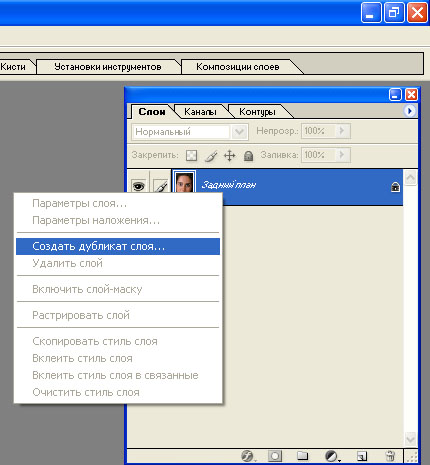
За дефекти лечение е по-удобно - увеличите помощта на функцията "Zoom" (Zoom Tool).
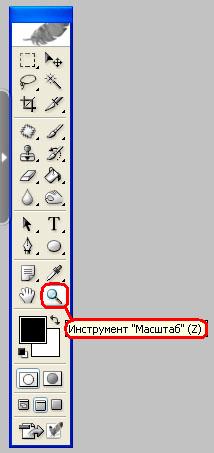
В лентата с инструменти изберете инструмента "Healing Brush" (Healing Brush Tool). курсора на мишката се променя в кръг. Диаметърът на кръга показва размера на четката, която използваме. За да се намали размера на четката, натиснете руската преса "X", за да се увеличи - "Y" ключ. Размер на четката изберете малко по размер кожа дефект. Това кожата, без дефекти, изглеждаше по-естествено, да се намали твърдостта на четката. Другите параметри не се променят.
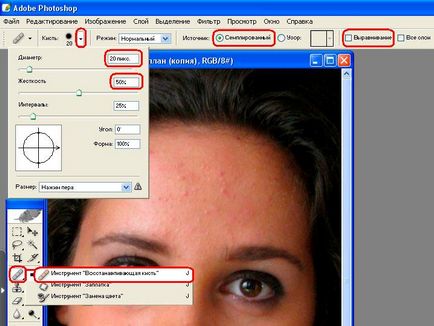
Сега изберете областта на лицето, без дефекти. Натиснете бутона Alt, за да се запази тази област, като пример и щракнете с левия бутон на мишката върху дефекта. Проба от кожата е по-добре да се избере следващият дезертира да се определи са по-малко забележими. Така постепенно отстраняване на всички дефекти по лицето, периодично промяна на размера на четката, ако е необходимо.
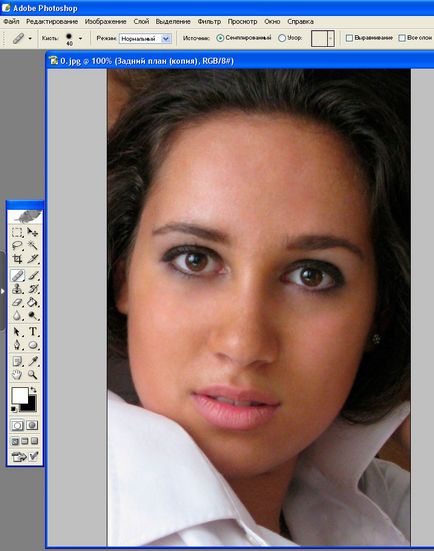
Сега дублирайте слоя, без дефекти. В лентата с инструменти, изберете "Quick Mask" (Edit в Quick Mode маска). Изберете инструмента "четка" (Прибързаните). Конфигуриране размер четка и твърдост настроен на 100%. Контурите на лицето с четка, ако е необходимо, периодично променят размера на четката. По този начин се подчертава в червено само за кожата (очи, устни, вежди, коса и други подобни не докосвайте).
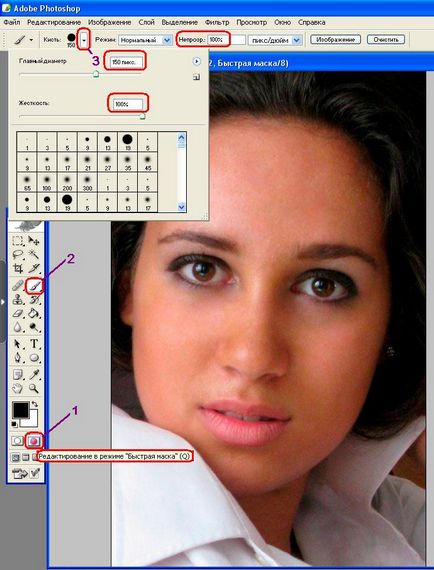
Ако изберете допълнително пространство, изберете функцията "Eraser" (Eraser Tool) и отстраняване на излишъка.
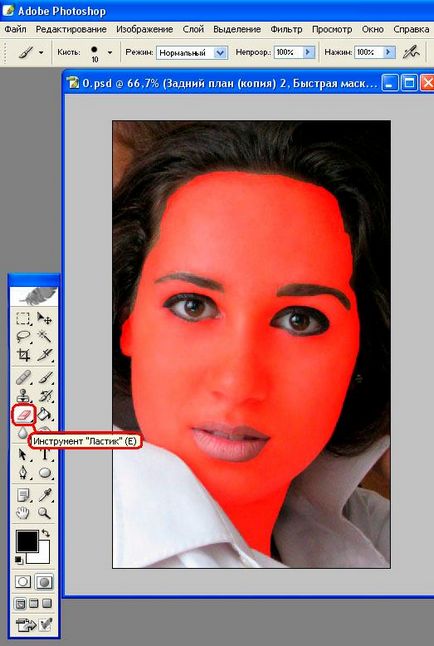
Когато кожата е напълно изолиран, създаден от режима на стандартната лента с инструменти за редактиране.
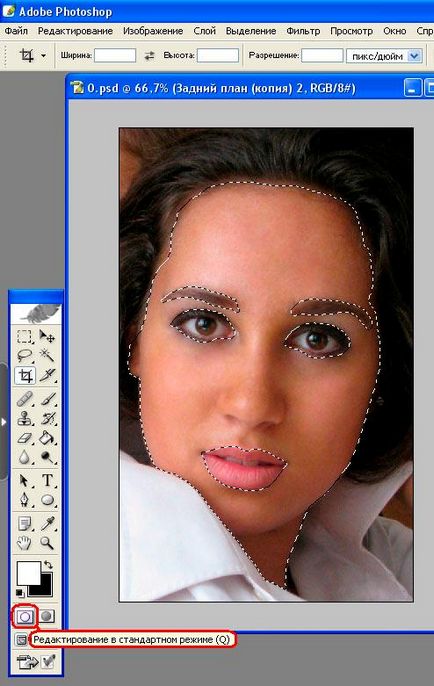
Сега изберете филтъра за меню (Филтър) точка Distortion (изкривяват) и алинея "разсеяна светлина ..." (дифузно Glow). Инсталирайте опция "Зърно" (зърнистост) до 0. Преместете плъзгача, за параметър "ефект" (Glow сума) наляво - надясно, докато стигнем до желания резултат (резултат трябва да е по-лек от оригинала). Натиснете бутона "ОК".
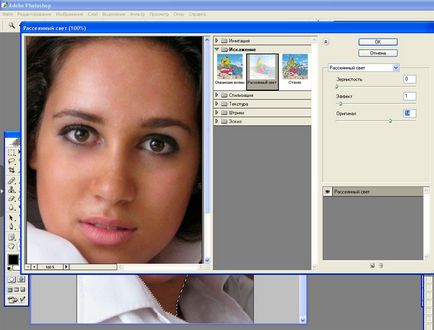
Сега "Слоеве" панел (слоя) намаляват непрозрачността на слоя (непрозрачност) за даване на по-естествено лице.
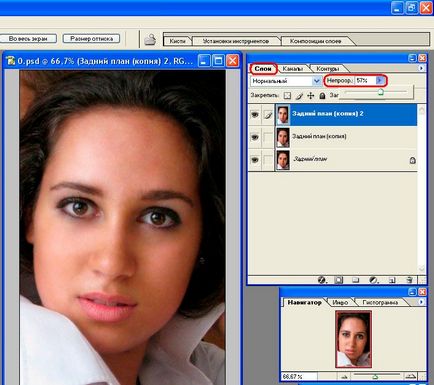
Персонализиране цвета на кожата в "Color Balance" (Color Balance), което може да доведе до клавишната комбинация Ctrl + B или командния изображение (изображението)> Корекция (корекции)> "Color Balance ..." (Color Balance ...). Преместете плъзгачите да правилните цветове - на ляво, докато стигнем до добър резултат.
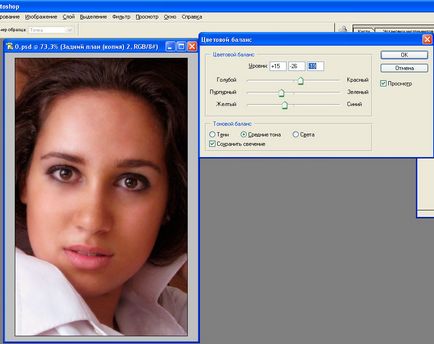
В менюто File (Файл), изберете "Save As ..." (Запиши като ...). Запазете работата в .psd формат, така че можете да промените нещо, ако е необходимо. Така че сега на корицата, колкото е възможно.
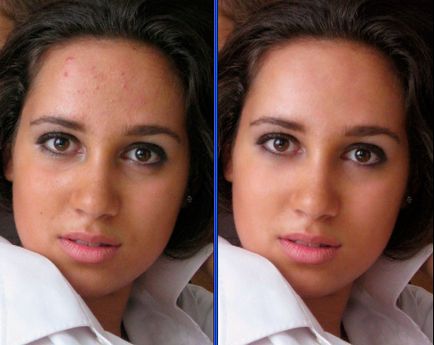
Свързани статии
